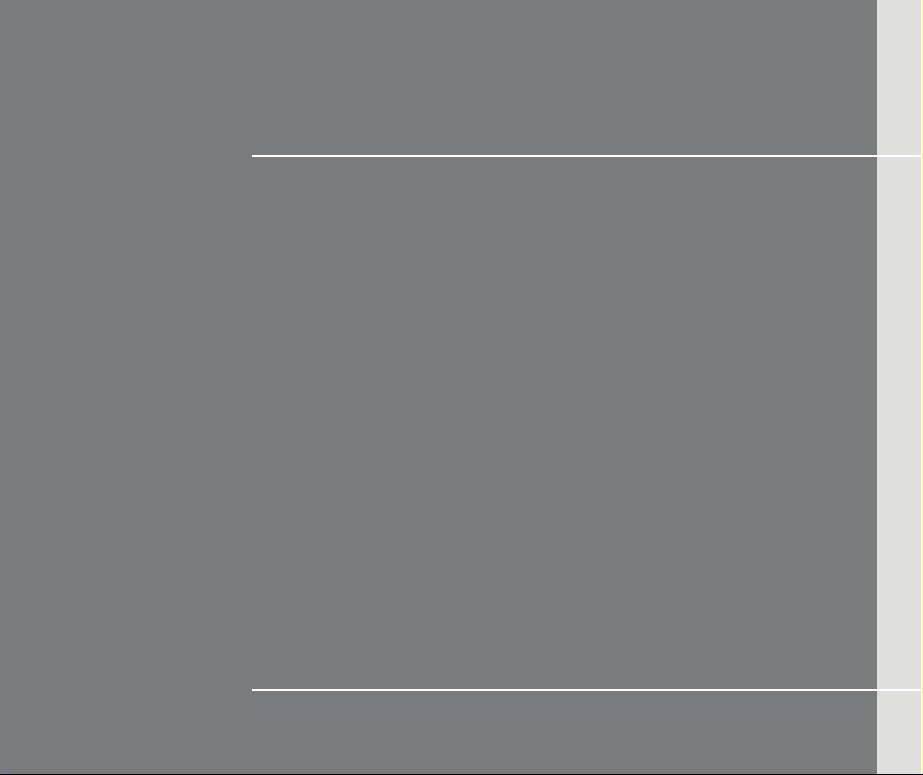
Inleidingen
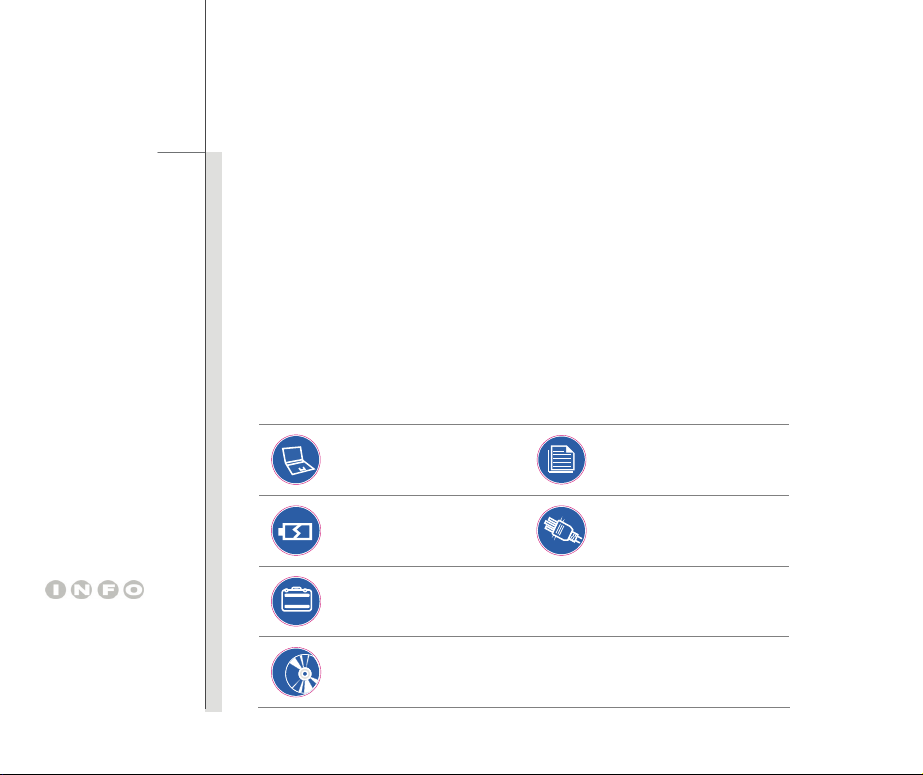
2
Inleidingen
Gefeliciteerd met de aanschaf van dit fraai ontworpen notebook. Dit gloednieuwe, voortreffelijke
product verzekert u van een aangename en professionele gebruikerservaring. Wij zijn er trots op
dat wij onze klanten kunnen verzekeren dat dit notebook grondig is getest en gewaarborgd is door
onze reputatie voor onovertroffen betrouwbaarheid en klanttevredenheid.
Uitpakken
Verwijder de verpakking en controlleer de inhoud zorgvuldig. Neem onmiddellijk contact op met
uw leverancier als er beschadigde of ontbrekende onderdelen zijn. Bewaar de doos en
verpakkingsmaterialen om eventueel later voor verzending te kunnen hergebruiken. De
verpakking dient de volgende inhoud te hebben:
De bovengenoemde
accessoires kunnen
zonder kennisgeving
vooraf worden gewijzigd.
Notebook
Li-ion batterij met hoog
vermogen
Draagtas (optioneel)
Snel aan de slag handleiding
AC/DC adapter en netsnoer
Alles-in-één toepassingsschijf met de volledige versie van de
gebruikershandleiding, stuurprogramma's, hulpprogramma's en optionele
herstel functie, etc.
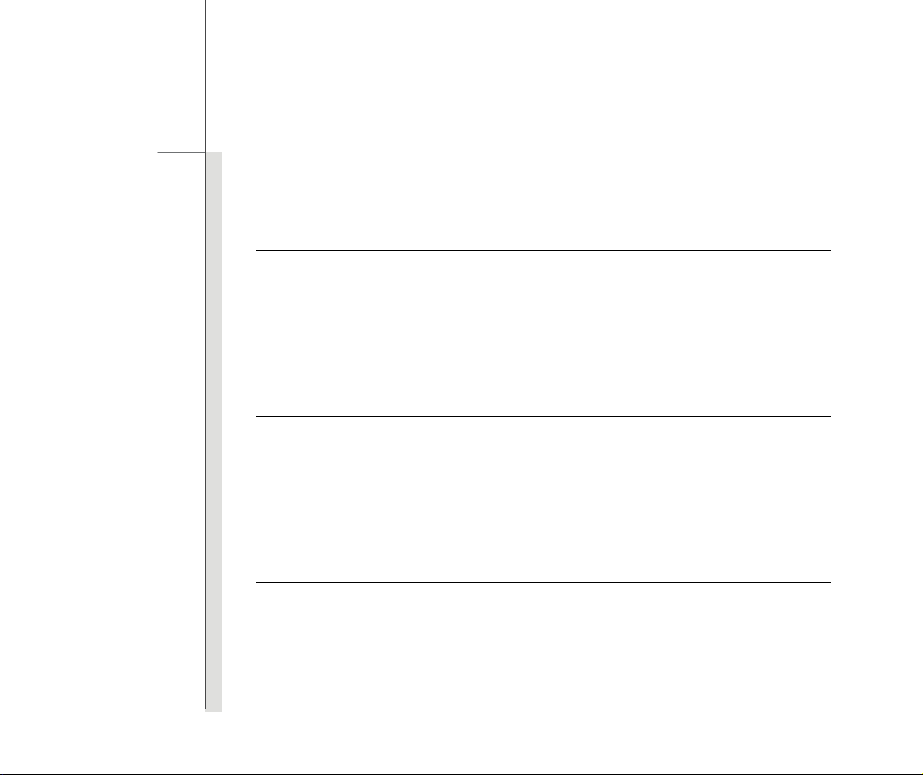
3
Inleidingen
Specificaties
CPU
Ondersteuningsprocessor Intel® Calpella
L2 Cache 3MB (afhankelijk van CPU)
Speciale mededeling De eigenlijke processor die in het notebook is geïnstalleerd, is
afhankelijk van het model dat u hebt gekocht. Neem contact
op met de leverancier voor nadere bijzonderheden.
Core Chips
Chipset Intel® Calpella Arrandale
Speciale mededeling De daadwerkelijke core chip(s) die vooraf in dit notebook zijn
geïnstalleerd, zijn afhankelijk van het model dat u heeft
gekocht. Neem contact op met de leverancier voor nadere
bijzonderheden.
Geheugen
Technologie DDR3 800/ 1066 MHz
Geheugen DDR3 SO-DIMM X 2 slots
Maximum 4 GB (2 MB DDR3 SO-DIMM x 2)
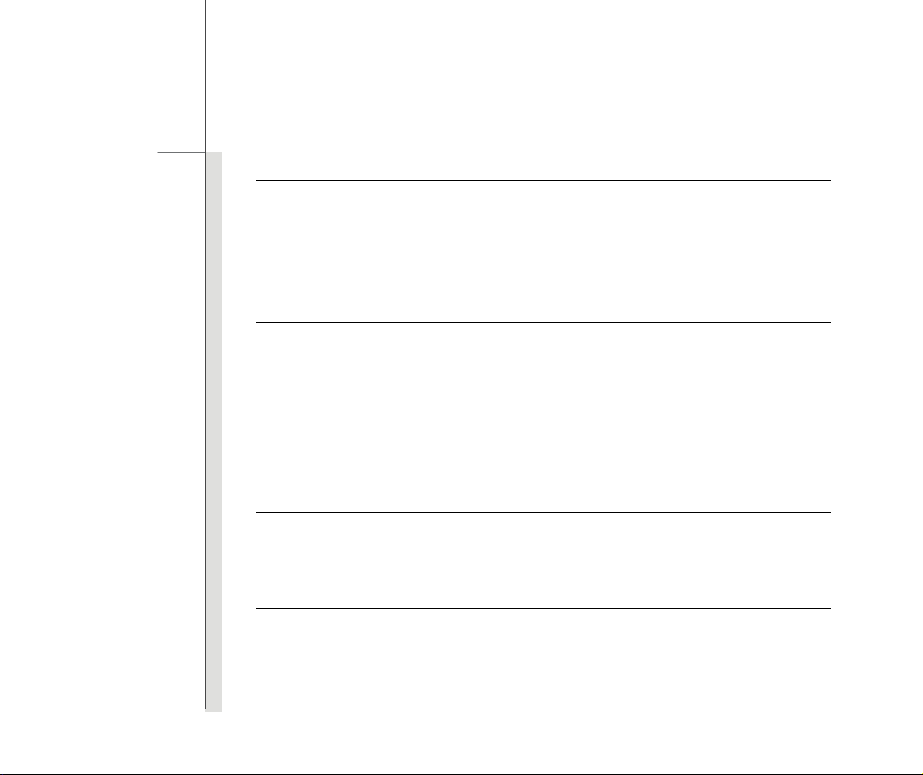
4
Inleidingen
Opslag
HDD ontwerp 2,5”, 9,5 mm
Optisch apparaat Super Multi
Speciale mededeling De daadwerkelijk vooraf in uw notebook geïnstalleerde HDD
en ODD, is afhankelijk van het door u gekochte model.
Video
Grafische kaart Discrete of UMA (optioneel)
LCD resolutie 1366 x 768 / 1600 x 900 (optioneel)
CRT uitgang Ondersteund
HDMI-uitgang Ondersteund
Dual View-functies LCD of CRT wordt bij de aansluiting automatisch gedetecteerd.
Ondersteuning: LCD max. 1366x768, CRT max. 1280x1024
Scherm
LCD type 15,6” 16:9 WXGA
Helderheid Helderheid te bedienen via K/B sneltoetsen
Webcam
CMOS 1,3 megapixels
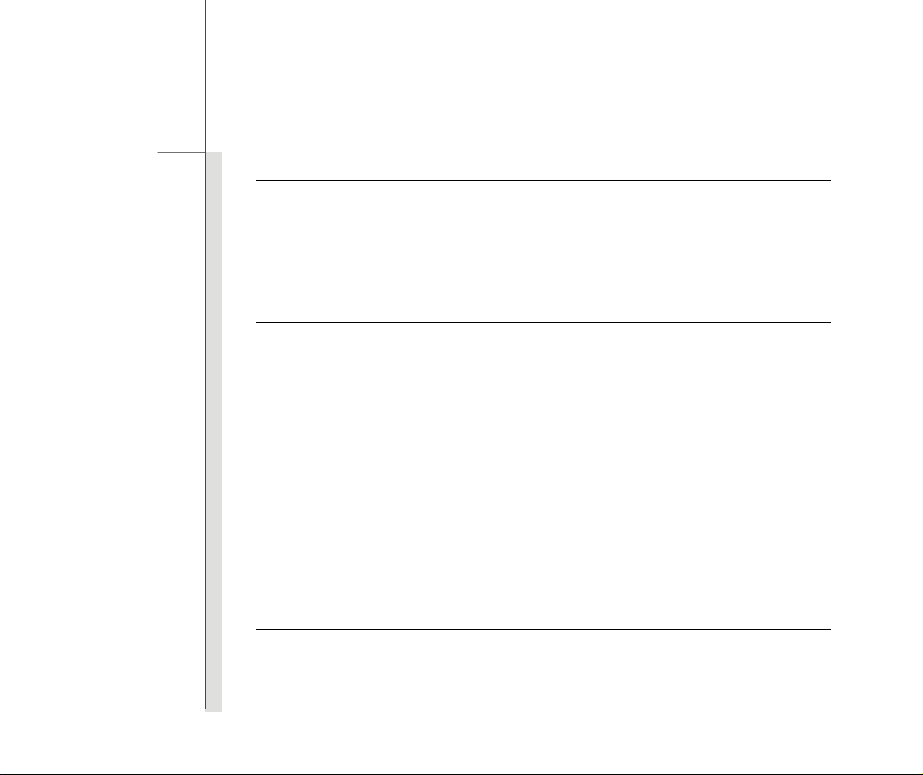
5
Inleidingen
Audio
Geluidsregelaar Realtek® ALC269
Ingebouwde luidspreker 2 luidsprekers
Ingebouwde microfoon x 1
Geluidsvolume Regelen via volumeknop, K/B sneltoets & SW
I/O poort
Monitor (VGA) 15 pins D-Sub x 1
USB x 2 (USB versie 2.0)
E-SATA combo x 1, ondersteuning voor E-SATA & USB
Microfooningang/ Lijningang x 1
Hoofdtelefoonuitgang/ x 1
SPDIF-uitgang
RJ45 x 1
HDMI x 1
Kaartlezer x 1 (SD/ SDHC/ MMC/ MS)
De ondersteunde geheugenkaarten kunnen zonder
kennisgeving veranderen.
Communicatiepoort (hier weergegeven onderdelen kunnen zond er kennisgeving vooraf worden gewijzigd)
LAN 10/100/1000 (optioneel)
Draadloos LAN 802.11b/g/n (optioneel)
Bluetooth Ondersteund (optioneel)
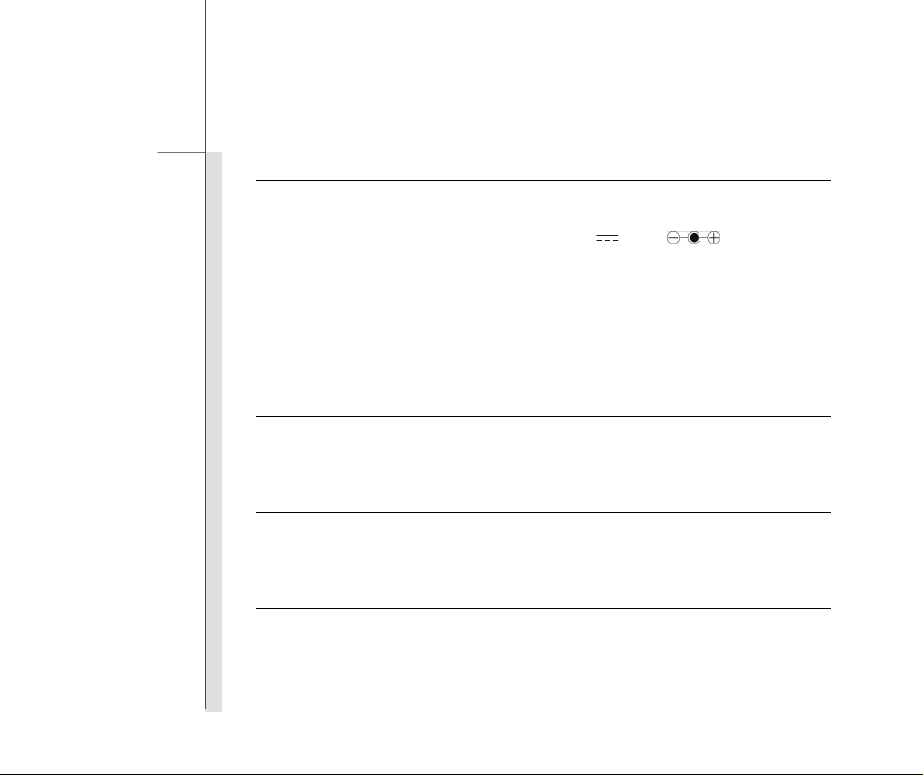
6
Inleidingen
Voeding
AC/DC (wisselstroom/ 90W, 19V
gelijkstroom) adapter Voeding: 100~240V 1,5A/2,0A 50~60Hz
Vermogen: 90W: 19V
Batterijtype 6 cellen
RTC Batterij Ja
Speciale mededeling Het daadwerkelijke batterijpakket dat werd meegeleverd kan
afwijken zonder kennisgeving. Neem contact op met de
leverancier voor nadere bijzonderheden.
4,74A
Software & BIOS
Opstarten via USB flash Ja, alleen opstarten met USB-diskette via DOS
BIOS Ondersteuning snel opstarten ---- Ja
Fysieke eigenschappen
Afmetingen 383(D)*249,5(B)*37,6~32,3(H)mm
Gewicht 2,4 kg
Overige
Opening Kensington-slot x 1
Conformiteit WHQL
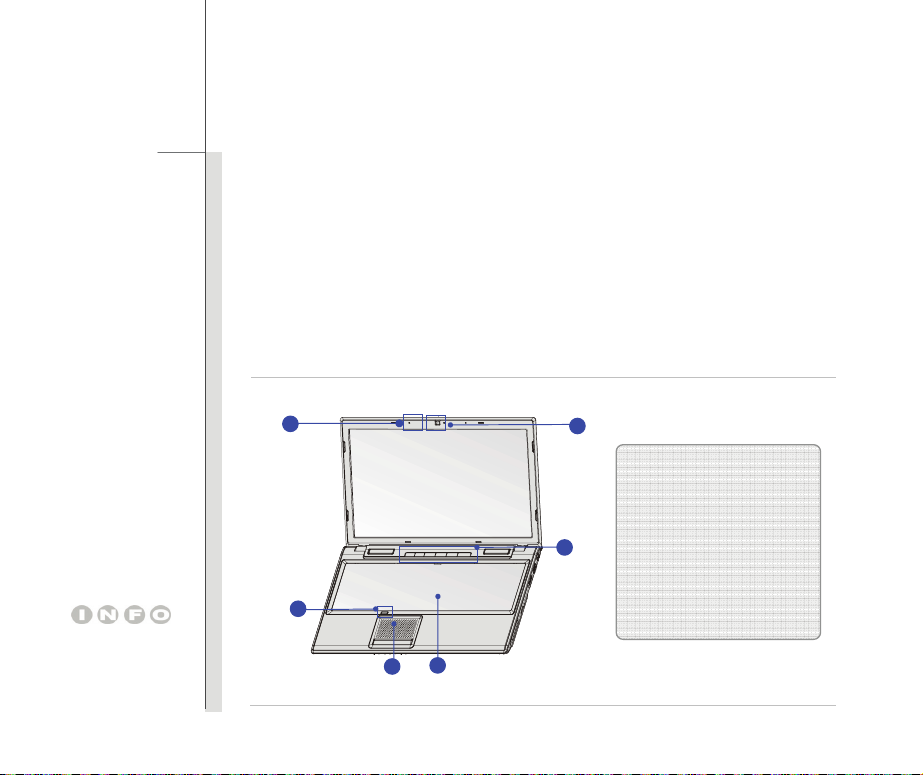
De afbeeldingen hier zijn
uitsluitend bedoeld als
referentie.
7
Inleidingen
Productoverzicht
Dit gedeelte geeft een beschrijving van de basiskenmerken van het notebook. Het zal u helpen
vertrouwd te raken met dit notebook voordat u deze in gebruik neemt. Merk op dat het hier
getoonde notebook kan verschillen van het model dat u hebt aangeschaft.
Open bovenaanzicht
De afbeelding van het open bovenaanzicht en de beschrijving hieronder zullen u helpen bij het
vertrouwd raken met het bedieningsgedeelte van uw notebook.
1
4
6
5
2
1. Ingebouwde microfoon
2. Webcam / Webcam LED
3. Snelstart aanraaksensors
3
4. Touchpad-schakelaar
5. Touchpad
6. Toetsenbord /
Snelstarttoetsen [Fn]
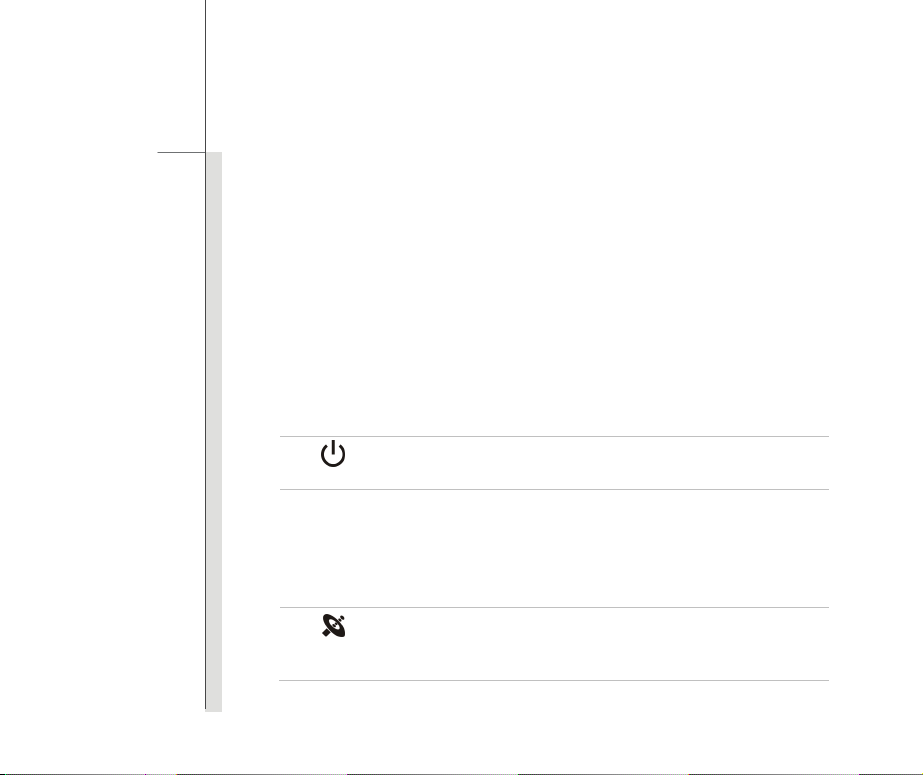
8
Inleidingen
1. Ingebouwde microfoon
Er is een ingebouwde microfoon die dezelfde werking heeft als een gewone microfoon.
2. Webcam/ Webcam LED
Deze ingebouwde webcam kan worden gebruikt voor het maken van foto's, het opnemen
van video's, het houden van vergaderingen en andere interactieve toepassingen.
De webcam-LED indicator die zich naast de webcam bevindt, licht wit op wanneer de
webcamfunctie wordt geactiveerd en de LED gaat uit als deze functie wordt uitgeschakeld.
3. Snelstart aanraaksensors
Druk op de snelstart aanraaksensors om de specifieke toepassingen of gereedschappen te
activeren. Met behulp van de sensors kunt u uw werk efficiënter doen.
Voeding aan/uit
Druk op de aan/uittoets om het notebook AAN en UIT te zetten.
P1
TDE
(Turbo Drive
Engine)
Draadloos LAN
(optioneel)
WAls de netspanning is aangesloten drukt u op deze toets om de TDE
functie te activeren. Als deze functie is geactiveerd, zorgt de TDE
functie voor geavanceerde berekeningssnelheid en betere
systeemprestaties.
Druk op deze sensor om de door de draadloos LAN toepassing te
starten.

9
Inleidingen
Cinema Pro
Druk op deze sensor om de subwoofer in en uit te schakelen en om de
helderheid van het lcd-scherm en de geluidssterkte te verhogen.
Volume hoger/
Volume lager
Druk op de sensors (van links naar rechts) om het volume van de
ingebouwde luidsprekers te verlagen/verhogen.
4. Touchpad-schakelaar
Deze schakelaar kan gebruikt worden om het touchpad in en uit te schakelen. Er is een extra
LED op de knop die oplicht als het touchpad is uitgeschakeld.
5. Touchpad
Dit is het aanwijsapparaat van het notebook.
6. Toetsenbord
Het ingebouwde toetsenbord biedt alle functies van een vol toetsenbord.
Snelstarttoetsen [Fn]
Gebruik de [Fn]-toetsen op het toetsenbord om de specifieke toepassingen of hulpmiddelen te
activeren.
Met behulp van deze snelstarttoetsen kunnen gebruikers efficiënter werken.
De hier vermelde beschrijvingen zijn alleen bedoeld als referentie en kunnen, afhankelijk van
het door de gebruiker gekochte model, optioneel worden ondersteund.

10
Inleidingen
+
Smart Pad
+
Door gebruiker
bepaald
+
ECO-stand
(Energiebesparing)
+
Webcam
Houd de Fn toets ingedrukt en druk dan meerdere keren op de F3
toets om de Smart Pad functie in of uit te schakelen.
Houdt de Fn toets ingedrukt terwijl u de F4 toets indrukt, om de
toepassingen op te starten die door de gebruiker zijn
gedefinieerd.
De Fn-toets ingedrukt houden en vervolgens herhaaldelijk op de
F5-toets drukken om te schakelen tussen de
energiebespaningsstanden van de ECO-stand, of om de functie
uit te schakelen.
Raadpleeg het gedeelte Energiebeheer in hoofdstuk 3 van deze
handleiding voor gedetailleerde informatie over deze ECO-stand
en energiebesparende functie.
Denk eraan dat de ECO stand een optionele functie is.
De Fn-toets ingedrukt houden en vervolgens op de F6-toets
drukken om de Webcam in te schakelen. Nogmaals indrukken
om de functie uit te schakelen.

11
Inleidingen
WLAN (WiFi)
(optioneel)
Bluetooth
(optioneel)
+
+
Houd de Fn-knop ingedrukt en druk vervolgens op de toets F8 om
de Draadloze LAN (WiFi) in te schakelen. Nogmaals indrukken
om de functie uit te schakelen.
De Fn-toets ingedrukt houden en vervolgens op de F9-toets
drukken om de Bluetooth functie in te schakelen. Nogmaals
indrukken om de functie uit te schakelen.

12
Inleidingen
Vooraanzicht
1
2
1. Status LED
2. Kaartlezer
1. Status LED
Slaapstand:
Knippert blauw indien het systeem in de slaapstand staat.
Licht blauw op wanneer het systeem is geactiveerd.
De LED gaat uit wanneer het systeem wordt uitgeschakeld.
Num Lock
Caps Lock
: Licht blauw op wanneer de Num Lock-functie is geactiveerd.
: Licht blauw op wanneer de Caps Lock-functie is geactiveerd.

13
Inleidingen
Batterij:
Licht blauw op wanneer de batterij wordt opgeladen.
Licht geel geel op wanneer de zwak is.
Knippert geel als de batterij leeg is en het aanbevolen wordt een
nieuwe batterij te plaatsen. Raadpleeg uw leverancier voor de
aankoop van een gelijkwaardig type batterij zoals door de fabrikant
wordt aanbevolen.
De LED van de batterij gaat uit als de batterij volledig is opgeladen of
indien de stroomadapter wordt losgekoppeld.
Draadloze LAN (WiFi) (optioneel):
De LED-indicator van de draadloze LAN licht blauw op wanneer de
functie draadloze LAN (WiFi) is ingeschakeld.
De LED indicator gaat uit wanneer deze functie is uitgeschakeld.
WLAN (WiFi)
Waarschuwing: Het is belangrijk dat deze LED-indicator uit is
wanneer u het toestel aan boord neemt van een vliegtuig.
Neem eventueel contact op met uw leverancier voor nadere
informatie.

14
Inleidingen
Bluetooth:
De LED-indicator voor Bluetooth licht blauw op wanneer de
Bluetooth-functie is ingeschakeld.
Waarschuwing: Het is belangrijk dat deze LED-indicator uit is
Bluetooth
wanneer u het toestel aan boord neemt van een vliegtuig.
Opmerking: De Bluetooth functie kan optioneel worden ondersteunt,
afhankelijk van het model dat gekocht is.
Neem eventueel contact op met uw leverancier voor nadere
informatie.
Harde schijf/ Optisch schijfstation apparaat in gebruik:
Knippert blauw wanneer het systeem de harde schijf of het optische
schijfstation gebruikt wordt.
2. Kaartlezer
De ingebouwde kaartlezer kan verschillende soorten geheugenkaart ondersteunen, zoals MMC
(Multi-Media Card), XD (eXtreme Digital), SD (Secure Digital), SDHC (SD High Capacity), MS
(Memory Stick) of MS Pro (Memory Stick Pro) kaarten. Neem contact op met uw lokale dealer
voor meer en juiste informatie en hou er rekening mee, dat de ondersteunde
geheugenkaarten zonder kennisgeving kunnen veranderen.

15
Inleidingen
Aanzicht rechterzijde
2
1
3
4
5
5 6
1. Opening Kensingt on-slot
2. Voedingsaansluiting
3. Ventilator
4. HDMI-aansluiting
5. USB poort
6. Audio poort aansluiting
1. Opening Kensington-slot
Dit notebook is voorzien van een Kensington-slot opening, waarmee gebruikers het notebook
kunnen vastzetten met een sleutel of een mechanisch PIN-apparaat bevestigd aan een kabel
met rubber omhulsel. Het uiteinde van de kabel heeft een kleine lus waardoor de volledige
kabel rond een vast object, zoals een zware tafel of een ander soortgelijk object, kan worden
gewikkeld en zodoende het notebook op zijn plaats houdt.
2. Voedingsaansluiting
Voor het aansluiten van de AC/DC (wisselstroom/gelijkstroom) adapter en stroomvoorziening
van het notebook.

16
Inleidingen
3. Ventilator
De ventilator is ontwikkeld om het systeem te koelen. Zorg dat u de ventilator NIET blokkeert,
zodat de lucht kan circuleren.
4. HDMI-aansluiting
HDMI (High Definition Multimedia Interface) is een nieuwe interfacestandaard voor pc's,
beeldschermen en consumentenelektronica die standaard, verbeterde en hoge definitie video
en multikanaals digitale audio via één kabel ondersteunt.
5. USB poort
Via de USB 2.0 poort kunt u randapparaten met een USB-interface aansluite n, zoals de muis, toetsenbord,
modem, draagbare harde schijfmodule, printer en meer.
6. Audio Poort aansluitingen
Biedt hoge geluidskwaliteit met stereosysteem en ondersteuning voor de HiFi-functie. Sluit uw
luidsprekers aan op de juiste aansluitingen, zoals hieronder weergegeven.
Hoofdtelefoonuitgang/ SPDIF-uitgang: wordt gebruikt
voor luidsprekers of een hoofdtelefoon. De
S/PDIF-aansluiting is ook voorzien voor het verzenden
van digitale audio naar externe luidsprekers via een
optische vezelkabel.
Microfooningang/Lijningang: Gebruikt voor een
externe microfoon.

17
Inleidingen
Zijaanzicht links
1. Optisch apparaatbesturing
2. E-SATA-aansluiting/
USB poort
4
1
3
2
3. VGA poort
4. RJ-45 aansluiting
1. Optisch apparaatbesturing
Met het optische station kunt u een cd/dvd-schijf gebruiken voor het installeren van software,
het openen van gegevens en het afspelen van muziek/films op de computer.
2. E-SATA-aansluiting (externe seriële ATA)/ USB-poort (optioneel)
Met de E-SATA-aansluiting kunt u een extern serieel ATA-apparaat aansluiten. U kunt nu een
afgeschermde kabel buiten het notebook gebruiken om te genieten van de voordelen die de
SATA-interface biedt voor uw opslagcapaciteiten.
Deze aansluiting werkt ook als USB-poort.
3. VGA poort
Via de 15-pins-D-sub VGA-poort kunt u een externe monitor of een ander standaard VGA
compatibel apparaat (zoals een projector) aansluiten voor een grote weergave van het
computerbeeldscherm.

18
Inleidingen
4. RJ-45 aansluiting
De Ethernet-aansluiting wordt gebruikt om een LAN-kabel aan te sluiten voor een
netwerkverbinding.

19
Inleidingen
Aanzicht achterzijde
1
1. Batterij pack
1. Batterij pack
Dit notebook wordt, indien de wisselstroomadapter wordt losgekoppeld, van voeding voorzien
door het batterij pack.

20
Inleidingen
Onderzijde aanzicht
3
2
1
4
1. Knop batterijvergrendeling/
ontgrendeling
2. Batterij pack
3. Batterij ontgrendelingsknop
4. Ventilator
1. Knop batterijvergrendeling/ ontgrendeling
Batterij kan niet worden uitgenomen als de knop in de vergrendelde stand staat. Als de knop
naar de ontgrendelpositie is geschoven, kan de batterij worden verwijderd.
2. Batterij pack
Dit notebook wordt, indien de wisselstroomadapter wordt losgekoppeld, van voeding voorzien
door het batterij pack.

21
Inleidingen
3. Batterij ontgrendelingsknop
Dit is een veerslotsysteem dat gebruikt wordt om het batterij pack vrij te geven. Schuif het met
de ene hand opzij en trek het batterij pack voorzichtig los met de andere hand.
4. Ventilator
De ventilator is ontwikkeld om het systeem te koelen. Zorg dat u de ventilator NIET
blokkeert, zodat de lucht kan circuleren.

22
Inleidingen
ECO stand – Energiebesparingfunctie (optioneel ondersteund)
De ECO-stand activeren
ECO-stand, de hoogwaardige en unieke energiebesparingsfuntie, voorziet in verschillende
energiebesparingsmodi – Gaming mode (Spelmodus), Movie mode (Filmmodus), Presentation
mode (Presentatiemodus), Office mode (Kantoormodus), en Turbo Battery mode (Turbo
Batterijmodus), om de werkingstijd van de batterij te verbeteren bij verschillende taken van het
notebook.
Lees de onderstaande instructies om de energiebesparingsfunctie van de ECO-stand te activeren:
Speciale opmerking: Merk op dat wanneer u een nieuw besturingssysteem op dit notebook
installeert, de SCM (System Control Manager) toepassing op de alles-in-een schijf voor de
ECO functie ook installeren.
1. De Fn-toets ingedrukt houden en vervolgens herhaaldelijk op de F5-toets drukken om te
schakelen tussen de energiebespaningsstanden van de ECO-stand, of om de functie uit te
schakelen.
2. De energiebesparingsmodus die momenteel geactiveerd is, wordt weergegeven op het scherm
middels het pictogram van de modus die geselecteerd is.
Gaming mode (Spelmodus)
Selecteer deze modus wanneer u speltoepassingen gebruikt.

23
Inleidingen
Filmmodus
Selecteer deze modus wanneer u multimediatoepassingen gebruikt.
Presentatiemodus
Selecteer deze modus wanneer u speltoepassingen gebruikt.
Kantoormodus
Selecteer deze modus wanneer u werkt met kantoordocumentatietaken.
Turbo Batterij-modus
Selecteer deze stand om de bedrijfsduur van de batterij te maximaliseren.
ECO uit
Selecteren om de ECO-stand uit te schakelen.

24
Inleidingen
ECO instellingen
U kunt apparaten dat aangesloten is op het notebook uitschakelen om electriciteitverbruik te
verminderen. Met dit model kunnen apparaten uitgeschakeld worden en u kunt de Turbo batterij
modus inschakelen om stroomverbruik te verminderen en de bedrijfsduur van de batterij te
verlengen.
Wanneer het SCM programma is geinstalleerd en u met de rechter muisknop op het SCM icoon
op de taakbalk klikt kunnen verschillende pop-up vensters worden geopend afhankelijk van de
ECO functie is in- of uitgeschakeld:
1.
ECO functie staat in de ECO Uit modus.
2.
ECO functie is geactiveerd.
Zet het notebook in de ECO Uit modus en klik met de rechter muisknop op het SCM icoon
“ECO instelling” op het menu; u ziet het pop-up venster zoals de afbeelding rechts:
Klik op de
.

25
Inleidingen
Klik op vakje dat voor het apparaat staat dat u wilt uitschakelen in de Turbo Batterij modus en klik op
de JA toets om te bevestigen en af te sluiten. Het geselecteerde apparaat werk niet als u de ECO
functie op Turbo Batterij modus staat.
Als er een schijf is in het ODD station als de ECO functie op Turbo Batterij modus wordt gezet,
wordt de ODD niet uitgeschakeld.
Als de ODD is uitgeschakeld in de Turbo Batterij modus, zijn er 2 herstelmogelijkheden: schakel
de ECO functie in een andere modus, or druk op de Optische schijf uitwerptoets. Merk op dat
met beide oplossingen een paar seconden nodig is op de drive opnieuw te laden. Als u de
tweede oplossing kiest, wordt de schijf uitgeworpen nadat de driver is geladen.
